Telefoanele pliabile recente – O privire asupra Samsung Galaxy Z Fold 5

Cauti să cumperi un telefon pliabil? Descoperă ce are de oferit Samsung Galaxy Z Fold 5.
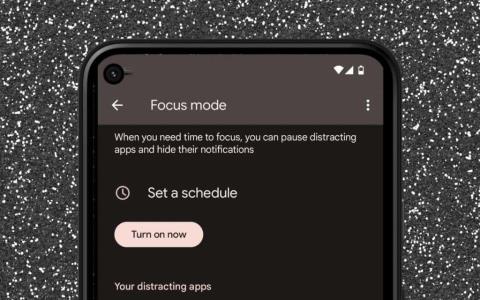
Este telefonul tău Android o sursă constantă de distragere a atenției? Acolo te poate ajuta Modul Focus. Iată cum să configurați și să utilizați modul Focus pe Android.
Modul Focus face parte din suita Android de funcții Digital Wellbeing. Numele rezumă despre ce este vorba, dar pe scurt, modul Focus vă ajută să vă mențineți concentrarea întrerupând aplicațiile care distrag atenția și notificările acestora.
Dacă dispozitivul dvs. Android rulează Android 10 sau o versiune ulterioară, puteți activa manual modul Focus sau îl puteți configura să se activeze automat la o programare. Citiți mai departe pentru a afla cum să configurați și să utilizați modul Focus pe Android.
Ce este modul Focus pe Android?
Modul Focus este o funcție de bunăstare digitală care întrerupe aplicațiile și notificările care vă distrag pe dispozitivul dvs. Android, permițându-vă să finalizați lucrurile. Funcționează în mod similar cu Nu deranjați , dar este mai mult despre oprirea declanșatorilor vizuali care vă distrag atenția. De asemenea, este rapid de configurat și mai puțin confuz decât versiunea Apple a modului Focus pentru iPhone și Mac .
Ori de câte ori activați Modul Focus pe Android sau îl setați să se activeze în timp util, toate aplicațiile pe care le adăugați la lista de distrageri vor apărea cu gri. De asemenea, nu veți primi notificări de la acele aplicații până când nu dezactivați funcția.
În ciuda acestui fapt, modul Focus nu vă împiedică în întregime să utilizați aplicațiile pe care alegeți să le întrerupeți. Puteți oricând să „faceți o pauză” de câteva minute sau să dezactivați modul Focus în orice moment, așa că trebuie să vă exercitați în continuare autodisciplina pentru a profita la maximum de el.
Cum să configurați modul Android Focus
Puteți configura modul Focus prin panoul de setări Digital Wellbeing și control parental de pe telefonul Android. Următoarele instrucțiuni demonstrează procesul pe un Google Pixel care rulează Android stoc.
1. Deschideți aplicația Setări pe telefonul dvs. Android. Verificați sertarul de aplicații dacă nu apare pe ecranul de pornire.
2. Derulați în jos și atingeți Digital Wellbeing & parental controls > Focus mode .
3. Selectați aplicațiile pe care doriți să le blocați în modul Focus, de exemplu, aplicațiile de rețele sociale precum Instagram și WhatsApp. Nu puteți bloca aplicații esențiale, cum ar fi Telefon, Magazin Play, Setări etc.
Sfat : verificați graficul de utilizare a dispozitivului din partea de sus a paginii Digital Wellbeing (reveniți cu un ecran înapoi) pentru a vă face o idee mai clară despre anumite aplicații care ocupă cel mai mult timp pe ecran.
Opțional, atingeți Setați un program dacă doriți ca modul Focus să se activeze automat după un program. Apoi, alegeți o oră de început și de sfârșit , selectați zilele în care doriți să se activeze automat modul Focus și atingeți Setați .
4. Atingeți Pornire acum pentru a activa modul Focus.
5. Modul de focalizare este acum activ. Ieșiți din aplicația Setări.
Notă : Modul Focus poate funcționa diferit sau poate include opțiuni suplimentare dacă telefonul dvs. rulează o versiune personalizată de Android. De exemplu, pe dispozitivele Samsung Galaxy cu o singură interfață de utilizare, modul Focus vă permite să creați grupuri de aplicații pe care le puteți alege atunci când activați funcția.
Cum să utilizați modul Focus pe telefoanele Android
Cu modul Focus activ, toate aplicațiile pe care alegeți să le restricționați vor apărea cu gri pe ecranul de pornire și pe panoul de aplicații al Android. Telefonul dvs. întrerupe, de asemenea, notificările și alertele de la acele aplicații; nu vor apărea în zona de notificări.
Dacă atingeți o aplicație gri, selectați OK pentru a confirma notificarea „Modul de focalizare este activat” sau alegeți opțiunea Utilizați aplicația timp de 5 minute pentru a utiliza aplicația timp de cinci minute. Pentru a face o pauză mai lungă, glisați în jos din partea de sus a ecranului și atingeți Faceți o pauză pe notificarea persistentă de bunăstare digitală. De asemenea, puteți atinge Dezactivați pentru moment dacă doriți să dezactivați funcția.
Puteți oricând să adăugați sau să eliminați aplicații în modul Focus și să îi modificați programul revenind la Setări > Bunăstare digitală și control parental > Modul Focus .
Cum să adăugați o piesă pentru modul de focalizare la setările rapide
În mod implicit, configurarea modului de focalizare solicită telefonului dvs. Android să adauge automat o dală Mod de focalizare în panoul Setări rapide sau umbra de notificare a dispozitivului.
Acest lucru facilitează activarea manuală a modului Focus și vă permite să ajungeți mai rapid la preferințele pentru modul Focus prin apăsarea lungă a plăcii.
Dacă nu vedeți o dală Focus Mode, o puteți adăuga manual. Pentru a face acest lucru, deschideți panoul Setări rapide și atingeți pictograma Creion . Apoi, trageți și plasați Modul Focus în grupul de plăci active.
Rămâi concentrat
Modul Focus este o completare excelentă pentru telefonul dvs. Android și este un instrument incredibil pentru a opri amânarea atunci când vă implicați în alte activități. Pentru cele mai bune rezultate, luați în considerare combinarea acestuia cu alte funcții Digital Wellbeing de pe Android .
Cauti să cumperi un telefon pliabil? Descoperă ce are de oferit Samsung Galaxy Z Fold 5.
În lumea mereu în evoluție a smartphone-urilor, Samsung Galaxy Z Fold 5 iese în evidență ca o minune de inginerie cu designul său unic pliabil. Dar, în ciuda aspectului său futurist, se bazează în continuare pe funcțiile fundamentale pe care le folosim zilnic, cum ar fi oprirea și pornirea dispozitivului.
Aflați cum să remediați eroarea „Nu a fost găsită nicio aplicație pentru a deschide URL” în Android cu aceste soluții eficiente.
Ați fost vreodată într-o situație în care confundați telefonul altcuiva care sună cu al dvs., deoarece are același ton de apel implicit. Android permite multă personalizare și aceasta include posibilitatea de a vă schimba tonul de apel.
Urmărirea locației pare să aibă loc în aproape fiecare aplicație pe care o utilizați. Poate provoca anxietate să simți că cineva s-ar putea uita la unde ești sau unde mergi.
Instagram se bazează pe conținut multimedia, cum ar fi fotografii și videoclipuri, astfel încât aplicația are nevoie de un mediu adecvat pentru a funcționa. Dacă lipsește vreo resursă sau este defectă, veți constata că Instagram rămâne în întârziere pe iPhone sau pe telefonul dvs. Android.
Dacă sunteți utilizator Chrome pe un PC sau Mac, probabil că utilizați deja o serie de extensii Chrome grozave care îi extind funcționalitatea. Din păcate, utilizatorii Chrome de pe Android nu au acest lux, cu extensii limitate la versiunea desktop a Chrome.
Repornirea telefonului vine cu multe beneficii. Reîmprospătează sistemul de operare al telefonului și remediază multe probleme legate de performanță și defecțiuni în Android.
Doriți să vedeți o listă cu aplicațiile șterse recent de pe iPhone sau Android. Poate pentru că doriți să reinstalați unele dintre ele.
Clipboard-ul este locul în care dispozitivul dvs. Android stochează articolele copiate recent. Acest lucru vă permite să copiați și să lipiți cu ușurință text, fotografii, fișiere și multe altele.
Modul Android Picture in Picture (PiP) este o caracteristică specială care vă permite să vizionați un videoclip într-o mică fereastră de suprapunere în colțul ecranului, în timp ce treceți de la o aplicație la alta. În acest fel, poți să te uiți la Netflix sau să cauți ceva pe Google în timp ce discuți cu un prieten pe o altă aplicație.
Toate browserele web majore pentru Android primesc actualizări constante care introduc funcții noi, sporind în același timp performanța și stabilitatea. Actualizările joacă, de asemenea, un rol semnificativ în îmbunătățirea securității browserului, ceea ce face esențial să le instalați.
Lumea modernă a crescut un al doilea creier și îl ține în buzunar. Avem atât de mult din noi și din viața noastră pe telefoanele noastre încât gândul de a-l pierde și de a începe un nou telefon gol poate fi alarmant.
Instagram vă permite să împărtășiți conținut de scurtă durată și interactiv publicului dvs. prin intermediul poveștilor. Fotografiile, videoclipurile, muzica, sondajele, chestionarele, cum le spuneți, toate pot fi partajate.
Ferestrele pop-up sunt reclame sau alerte nedorite afișate pe telefon în timp ce derulați prin pagini web sau când utilizați o aplicație. În timp ce unele ferestre pop-up sunt inofensive, hackerii folosesc ferestre pop-up înșelătoare ca tehnici de phishing pentru a fura informații private de pe dispozitiv.
Primiți adesea mesaje nedorite de la telemarketeri sau de la roboți? Îți vom arăta cum să blochezi oamenii să trimită mesaje spam pe smartphone-ul tău Android.
Telefoanele inteligente sunt o achiziție costisitoare și tot ce este nevoie este un eveniment de ghinion pentru a sparge ecranul strălucitor al telefonului tău nou într-un milion de bucăți. Trebuie să existe ceva ce poți face pentru a păstra calitatea și integritatea telefonului tău.
Dacă aveți oricare dintre cele mai noi iPhone-uri, probabil ați observat că atunci când faceți o fotografie cu camera, aceasta are întotdeauna bare negre de fiecare parte a imaginii. Ecranul iPhone-ului are un raport de aspect diferit de cel al fotografiei și, prin urmare, imaginea nu umple întregul ecran.
Google lansează noi versiuni Android în fiecare an. Toate versiunile Android au caracteristici unice, instrumente, controale de accesibilitate, protocoale de securitate etc.
Telefoanele Android pot încetini odată cu utilizarea și vârsta. În cele din urmă, începe să rămână în urmă, iar bateria se epuizează mai repede.
Dacă aplicațiile și programele nefixate reapar constant pe bara de activități, poți edita fișierul Layout XML și elimina liniile personalizate.
Șterge informațiile salvate din completarea automată Firefox urmând acești pași rapizi și simpli pentru dispozitive Windows și Android.
În acest tutorial, vă arătăm cum să efectuați o resetare soft sau hard pe Apple iPod Shuffle.
Există atât de multe aplicații excelente pe Google Play, încât nu poți să nu te abonezi. După un timp, lista aceea crește, iar vei avea nevoie să gestionezi subscripțiile Google Play
Căutând cardul potrivit din buzunar sau portofel pentru a face o plată poate fi o adevărată bătaie de cap. În ultimii ani, diverse companii au dezvoltat și lansat soluții de plată contactless.
Când ștergi istoricul descărcărilor Android, ajungi să ai mai mult spațiu de stocare printre altele. Iată pașii pe care trebuie să-i urmezi.
Aceast ghid te va învăța cum să ștergi fotografii și videoclipuri de pe Facebook folosind un PC, un dispozitiv Android sau iOS.
Am petrecut puțin timp cu Galaxy Tab S9 Ultra, iar acesta este tabletă perfectă pentru a fi asociată cu PC-ul dumneavoastră Windows sau cu Galaxy S23. Și
Dezactivează mesajele de grup în Android 11 pentru a menține notificările sub control pentru aplicația Mesaje, WhatsApp și Telegram.
Șterge istoricul URL din bara de adresă pe Firefox și păstrează sesiunea ta privată urmând acești pași rapizi și ușori.



























